win7和win8双系统安装教程
2012-03-21 11:12
543 查看
(1)创建VHD
双击打开“Windows VHD 辅助处理工具”之后,选择“创建VHD”,VHD的大小选择20-40G(自选,推荐20G),浏览Win8中文版的核心安装文件——install.wim。

图1 Win8安装只需点几下鼠标
为了方便区分Win7和Win8的启动项,笔者建议VHD的位置改为“D:\Win8_VHD\Win8_V.VHD”。
注:D盘的剩余空间必须大于你设定的VHD大小的值。如果你设定VHD的大小为30G,而D盘剩余空间只有28G,那极有可能无法启动Win8。
点击“确定”之后,会有弹窗提示。

选择“是”
Windows VHD 辅助处理工具自动为帮用户把Win8安装到VHD虚拟硬盘里,免去用户手动输入命令行的麻烦。
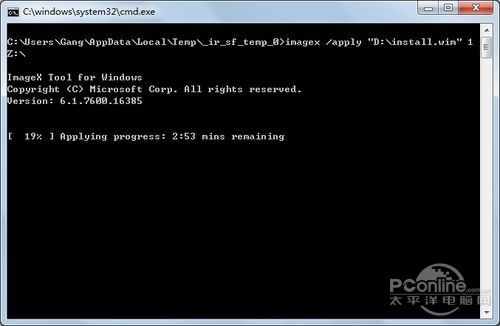
安装Win8到VHD的过程是全自动的
大约3-5分钟之后,Win8中文版的VHD镜像已经建立好。下一个小步骤步,不花用户1分钟。
(2)挂载/卸载VHD
由于VHD的地址是默认的,因此用户点击“向BCD中添加VHD项目”即可!

5秒左右,操作完成!

准备重启吧
如果第一步做得天衣无缝,完成第二步后请马上重启,准备进入Win8系统安装吧!
Win7和Win8双系统安装教程——选择Windows [Win8_V.VHD]
在重启电脑之后,你将看到有两个选项,一个是Micro Windows Vista(实际上这就是原来的Win7系统),另一个就是Windows [Win8_V.VHD](笔者可有建议你将Win7_VHD改名为Win8_VHD哦,不要问我为什么我的是Win7_V.VHD)。
相信你也知道笔者要让你选择哪一个了吧?对,就是选择Windows [Win8_V.VHD]。

选择Windows [Win8_V.VHD]
接下来,就是正常的Win8安装流程了,笔者在此不多说了。详细的安装流程请阅读《Win8安装教程!用U盘安装Win8只需三步》。

Win8中的比目鱼开机画面
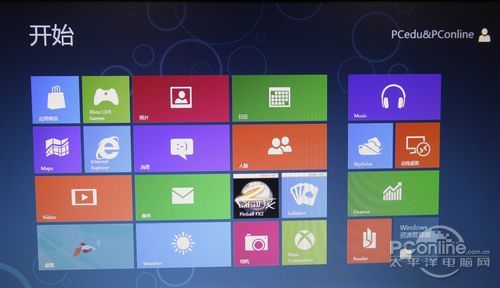
Win8中文版安装成功
到此,Win7 Win8双系统安装教程到此为止,重启之后,用户就能看到两个启动项,上面的那个VISTA就是原来Win7的系统,下面的那个Win7_V.VHD(可以改名为Win8)就是新的Win8系统!
双击打开“Windows VHD 辅助处理工具”之后,选择“创建VHD”,VHD的大小选择20-40G(自选,推荐20G),浏览Win8中文版的核心安装文件——install.wim。

图1 Win8安装只需点几下鼠标
为了方便区分Win7和Win8的启动项,笔者建议VHD的位置改为“D:\Win8_VHD\Win8_V.VHD”。
注:D盘的剩余空间必须大于你设定的VHD大小的值。如果你设定VHD的大小为30G,而D盘剩余空间只有28G,那极有可能无法启动Win8。
点击“确定”之后,会有弹窗提示。

选择“是”
Windows VHD 辅助处理工具自动为帮用户把Win8安装到VHD虚拟硬盘里,免去用户手动输入命令行的麻烦。
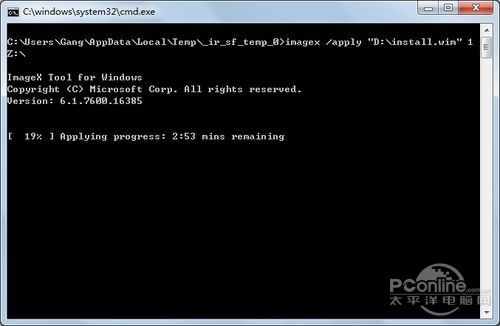
安装Win8到VHD的过程是全自动的
大约3-5分钟之后,Win8中文版的VHD镜像已经建立好。下一个小步骤步,不花用户1分钟。
(2)挂载/卸载VHD
由于VHD的地址是默认的,因此用户点击“向BCD中添加VHD项目”即可!

5秒左右,操作完成!

准备重启吧
如果第一步做得天衣无缝,完成第二步后请马上重启,准备进入Win8系统安装吧!
Win7和Win8双系统安装教程——选择Windows [Win8_V.VHD]
在重启电脑之后,你将看到有两个选项,一个是Micro Windows Vista(实际上这就是原来的Win7系统),另一个就是Windows [Win8_V.VHD](笔者可有建议你将Win7_VHD改名为Win8_VHD哦,不要问我为什么我的是Win7_V.VHD)。
相信你也知道笔者要让你选择哪一个了吧?对,就是选择Windows [Win8_V.VHD]。

选择Windows [Win8_V.VHD]
接下来,就是正常的Win8安装流程了,笔者在此不多说了。详细的安装流程请阅读《Win8安装教程!用U盘安装Win8只需三步》。

Win8中的比目鱼开机画面
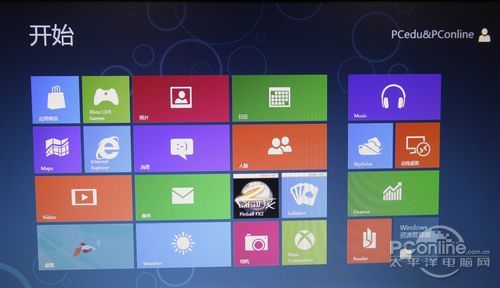
Win8中文版安装成功
到此,Win7 Win8双系统安装教程到此为止,重启之后,用户就能看到两个启动项,上面的那个VISTA就是原来Win7的系统,下面的那个Win7_V.VHD(可以改名为Win8)就是新的Win8系统!
相关文章推荐
- Win7和Win8双系统安装教程
- Win7和Win8双系统安装教程有木有?Win7和Win8双系统安装有多简单?Win7和Win8双系统安装2步搞定?Win7和Win8双系统安装10分钟搞定?世上最简单的Win7和Win8双系统安装教
- win7下安装win8双系统的方法(图文教程)
- win7下安装win8双系统的方法(图文教程)
- win7和win10双系统安装教程
- Mac苹果系统下安装Win8双系统图文教程
- win7和win8双系统安装方法
- win7 win8双系统切换图文教程教程
- 安装win7、win8双系统简单方法
- [系统安装] 怎么用U盘安装XP、win7、win8、win 10系统教程
- win7下怎么装win10双系统 win10和win7双系统安装图文教程
- Win7利用原生太安装Win8双系统
- 使用u盘安装win7(8)、win10双系统图文教程【也适用单系统安装】
- WIN7下硬盘安装linux双系统教程(EasyBCD法)[图文]
- 2011-01-12 19:41 win7(windows 7)系统下安装SQL2005(SQL Server 2005)图文教程
- U大师U盘装系统 - 安装原版Win7教程
- WIN7安装Oracle VM VirtualBox虚拟机,安装XP实现双系统详细图文教程!
- 在Win8双系统中如何无需重启就能进如Win7的技巧
- Mac air苹果笔记本安装Win10双系统教程(绝对能成功,超详细!)[转]
- win7或win8、win8.1系统下安装ubuntu实现双系统图文教程
